网站首页互联网 >正文
恢复 MacBook Pro 到出厂设置是一种重置的方法,它会清除所有用户数据并将 MacBook Pro 恢复到出厂设置。这是一种简单的方法,可以帮助您解决一些问题,例如您的 MacBook Pro 出现了系统错误或者软件问题,或者您要将 MacBook Pro 出售或交换等等。下面是如何恢复 MacBook Pro 到出厂设置的步骤:
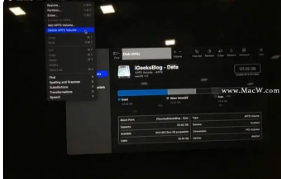
备份您的数据:首先,在您开始执行这个步骤之前,一定要备份您的 MacBook Pro 上的所有数据。这样,您将能够在以后重新访问这些数据。您可以使用 Time Machine 进行备份,或将数据手动复制到外部硬盘或云存储。
关闭 Find My:确保您关闭了 Find My MacBook,这是一个防盗工具,该工具需要您输入您的 Apple ID 才能访问。如果您还没有关闭 Find My MacBook,请在 System Preferences(系统偏好设置)> Apple ID(苹果 ID)中查找它并关闭它。
连接互联网:接下来,请确保您的 MacBook Pro 连接到互联网。您需要连接互联网才能访问恢复工具。
重启您的 MacBook Pro:接下来,您需要重启您的 MacBook Pro。当您看到 Apple 徽标出现时,请按住 Command 和 R 键,直到出现恢复模式的界面。
进入恢复模式:在恢复模式的界面上,您会看到几个选项。请单击“Disk Utility”(磁盘工具)并选择您的 Macintosh 硬盘。
抹掉您的硬盘:接下来,您需要抹掉您的硬盘。请单击“Erase”(抹掉)按钮,然后输入一个名称和格式。
重新安装 macOS:完成抹掉硬盘后,请单击“Reinstall macOS”(重新安装 macOS)按钮。然后按照屏幕上的提示进行操作。系统将会重新安装到您的 MacBook Pro 上。
设置您的 MacBook Pro:完成重新安装 macOS 后,您的 MacBook Pro 将恢复到出厂设置。现在,您可以按照设置向导设置您的 MacBook Pro,包括选择语言、键盘布局、Wi-Fi 等等。
总的来说,恢复 MacBook Pro 到出厂设置是一种简单而有效的方法,可以让您的设备回到初始状态,并解决某些软件问题。需要注意的是,这个过程会清除所有数据,所以一定要提前备份好数据。
版权说明:本站所有作品图文均由用户自行上传分享,仅供网友学习交流。若您的权利被侵害,请联系我们
- 上一篇:新ipad怎么激活
- 下一篇:iqooz1x手机参数
相关文章:
- 2023-07-28曼城与利物浦足球比分预测,曼城vs 利物浦比分结果和历史战绩
- 2023-07-28阿森纳vs切尔西比分预测,阿森纳 vs 切尔西比分结果和历史战绩
- 2023-07-28新泄漏中发现了下一代iPhone的AppleActionButton
- 2023-07-28联想TabP12作为全新Android13平板电脑上市起价399欧元搭载联发科天玑7050
- 2023-07-28WDBlackSN850X4TBSSD速度高达7,300MB/s亚马逊跌至历史新低
- 2023-07-28宋振苏的个人资料,宋振瑜什么水平及个人信息
- 2023-07-28曼城vs阿森纳比分推荐,曼城vs 阿森纳比分结果和历史战绩
- 2023-07-28PrismDrive安全云存储20TB终身订阅节省93%
- 2023-07-2810个很棒的ChatGPT提示技巧
- 2023-07-28如果您的iPhone相机不工作该怎么办
- 站长推荐
- GFCB校友在年度颁奖典礼上获得认可
- 合成人类胚胎可以允许超过14天限制的研究但这引发了伦理问题
- 日常技术如何减少我们的碳足迹
- RetroidPocket2S是一款带有霍尔效应操纵杆的新型经济型游戏手持设备有六种发布颜色
- 温州肯恩大学吉祥物装饰新欧文斯伯勒交通系统巴士
- JisuLifePro3集成离子发生器的颈部风扇现已售价130美元但笨重的尺寸可能会阻止一些用户
- 机器学习和计算机视觉允许在没有标记的情况下研究动物行为
- 加顿学院团队在肯塔基州2023年Envirothon竞赛中获得州冠军
- 开发出利用氟化合物合成聚氨酯的新方法
- 配备AMDRyzen77730U 16GBRAM和QHD显示屏的DellInspiron165635笔记本电脑在亚马逊上折扣29%
- 栏目推荐
